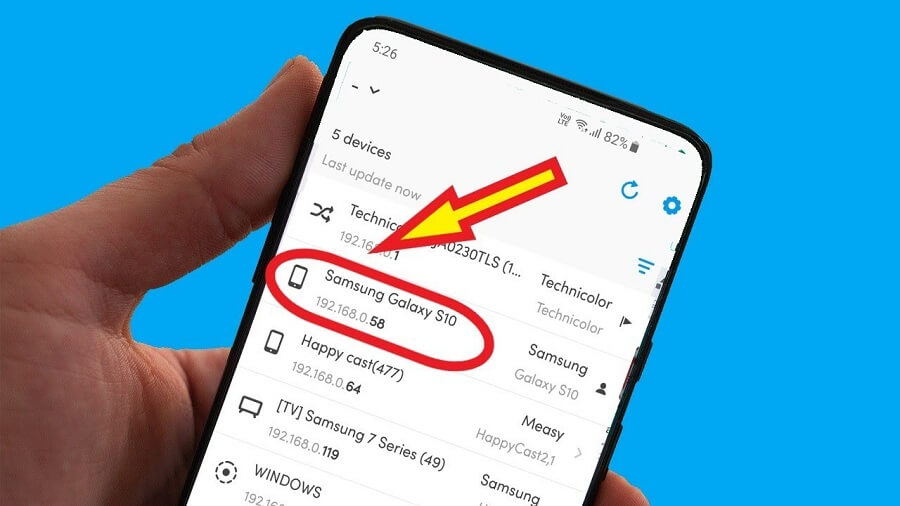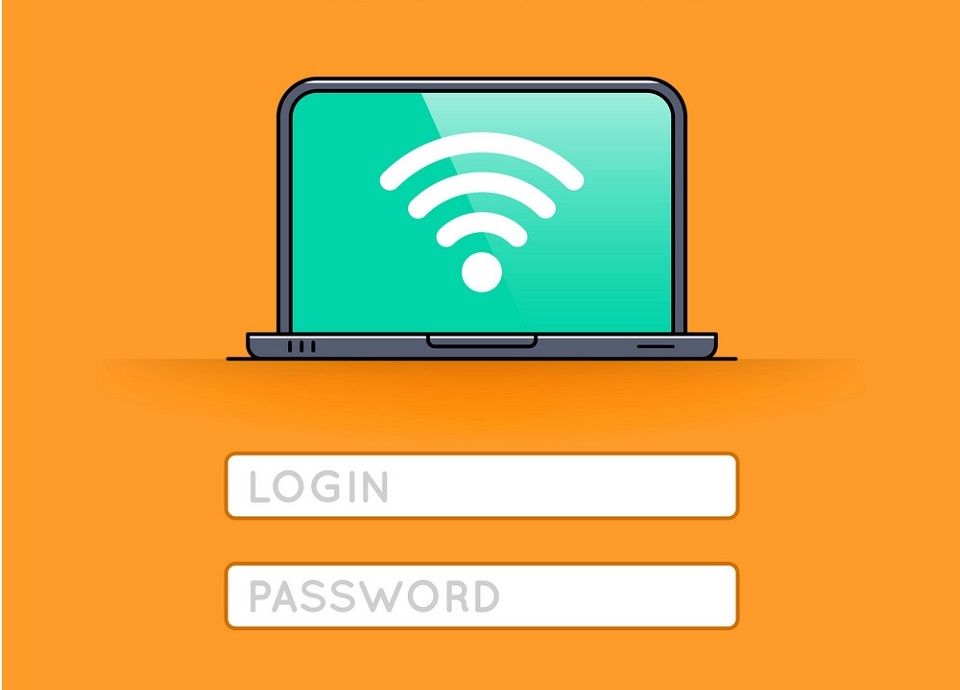مهم نیست که شما در خانه یا دفتر کار خود یک شبکه WiFi دارید. بسیار مهم است که بتوانید ببینید چه کسی از Wi-Fi شما استفاده می کند. برای مشاغل، نظارت بر کاربران با استفاده از شبکه WiFi می تواند به محدودیت های دقیق اتصال کمک کند یا به سادگی فعالیت را کنترل کند و اگر شبکه خانگی دارید، باید اطمینان حاصل کنید که شخص دیگری از WiFi شما سواستفاده نمی کند. بنابراین، در این مقاله، به شما نشان خواهیم داد که چگونه بفهمیم چه کسی از Wi-Fi ما استفاده می کند.
استفاده از Wireshark برای (windows،macos،linux)
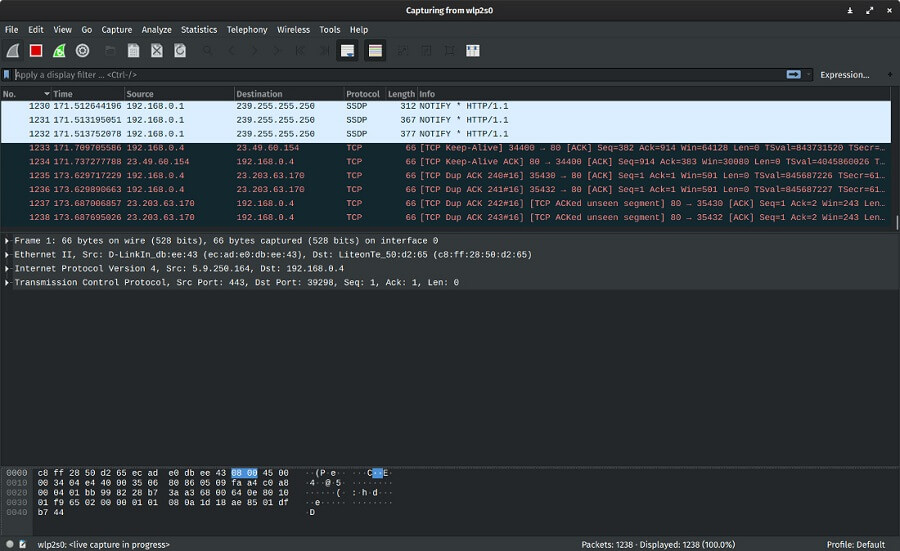
Wireshark یک تحلیلگر بسته رایگان و منبع باز شبکه است. بدون توجه به اینکه در چه پلتفرمی قرار دارید می توانید با استفاده از Wireshark هر بیت از شبکه خود را کنترل کنید.
با این کار، بررسی تعداد دستگاه ها / کاربران متصل به شبکه شما به همراه برخی از جزئیات مهم مانند آدرس IP و غیره باید آسان باشد.
استفاده از ناظر شبکه بی سیم (ویندوز)
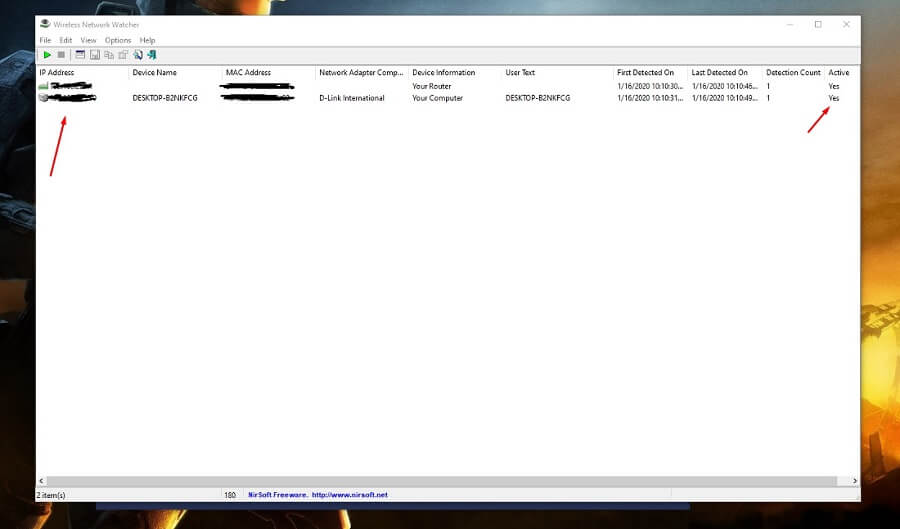
Wireless Network Watcher ابزاری رایگان است که روی اسکن دستگاه های متصل به شبکه شما تمرکز دارد. بنابراین، اگر سیستم مجهز به سیستم عامل ویندوز دارید، می توانید آن را از سایت رسمی آن بارگیری کنید.
پس از نصب برنامه، کافی است آن را راه اندازی کنید و باید دستگاه های متصل به شبکه خود را همانطور که در تصویر بالا نشان داده شده است، مشاهده کنید. یکی از بهترین روش ها برای فهمیدن اینکه چه کسی از Wi-Fi ما استفاده می کند می باشد.
استفاده از GlassWire (ویندوز)
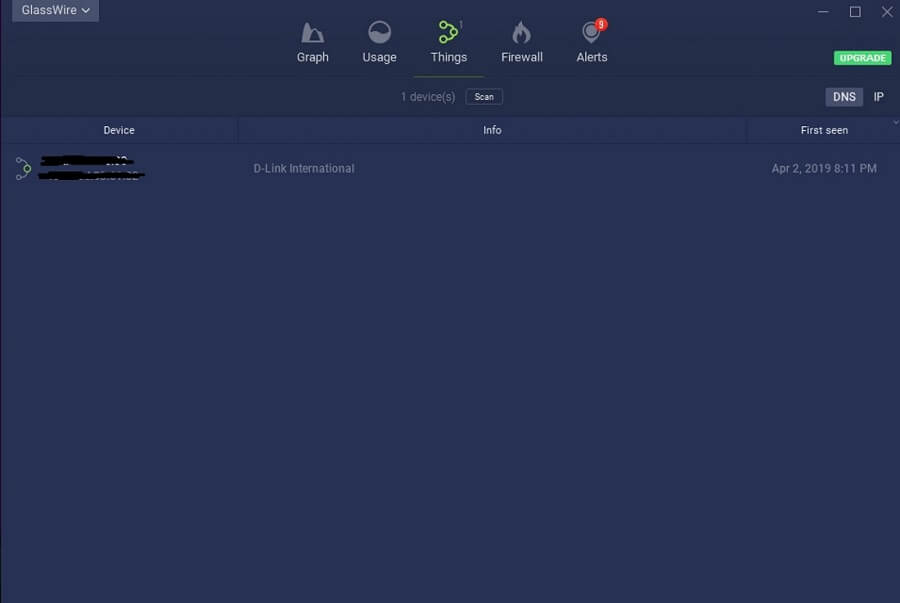
GlassWire یک مانیتور شبکه و فایروال شخصی بسیار محبوب است. در وهله اول، به شما کمک می کند که کدام برنامه ها (و چه زمانی) به شبکه دسترسی دارند تا به شما کمک کند فعالیت شبکه را از نزدیک کنترل کرده و از جاسوس افزار مراقبت کنید.
علاوه بر این GlassWire به شما امکان می دهد لیستی از دستگاه ها / کاربران متصل به شبکه خود را اسکن کنید. بنابراین، به راحتی می توانید ببینید که چه کسی از WiFi شما با استفاده از این ویندوز استفاده می کند.
می توانید به صورت رایگان از آن استفاده کنید. با این وجود، بعد از 7 روز دوره آزمایشی، دیگر نمی توانید از همه ویژگی های آن استفاده کنید. بنابراین، اگر در نظارت بر شبکه خود جدی هستید، می توانید آن را به نسخه حرفه ای (39 دلار برای 1 رایانه) ارتقا دهید.
با استفاده از Bandwhich در Linux
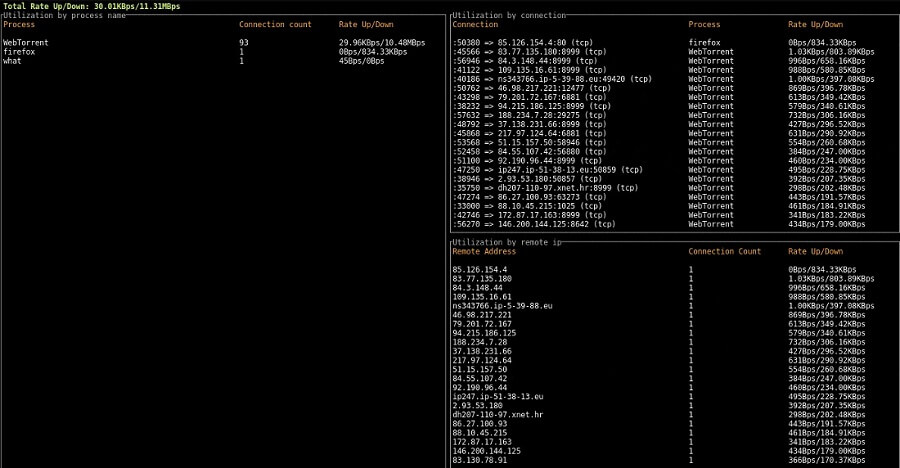
اگر از توزیع لینوکس استفاده می کنید ، می توانید Bandwhich را که یک ابزار رایگان و منبع باز در GitHub است نصب کنید. این به شما کمک می کند از اتصالات شبکه خود و میزان پهنای باند آن استفاده کنید.
استفاده از پورت مدیریت روتر خود (ویندوز ، macOS و لینوکس)
این روش ممکن است ساده ترین روش نباشد، با این حال، بسته به نوع روتر خود (D-Link ، TP-Link و غیره) ، برای دسترسی به پنل مدیریت روتر خود مجبور به مراجعه به دفترچه راهنما هستید .
پس از ورود – باید “دستگاه های متصل” یا “لیست دستگاه” یا گزینه مشابه را بررسی کنید تا لیست کاربران متصل به WiFi خود را پیدا کنید. اگر مطمئن نیستید که در پنل مدیریت چه کاری انجام دهید، رفتن به این روش را توصیه نمی کنیم.
ممکن است در نهایت موارد اساسی را از تنظیمات روتر تغییر دهید. بنابراین، مگر اینکه بدانید چه کاری انجام می دهید، باید از این روش اجتناب کنید.